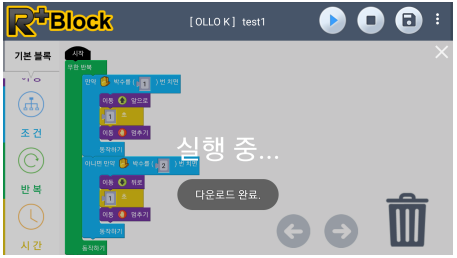개요
로보플러스 블록은 구글 블로클리(Blockly) 방식의 블록형 코딩이 가능하도록 개발된 코딩 교육용 플랫폼입니다.
지원 제품 목록
- ROBOTIS OLLO K.
- ROBOTIS PLAY 700.
- ROBOTIS DREAM.
지원 부품 목록
제어기
- CM-50
- CM-150
통신 모듈
시작하기
로보플러스 블록 설치
시스템 최저 요구사항
- OS 버전 : Android 5.0(롤리팝) 이상
- H/W : 블루투스 내장 기기 (블루투스 2.0 / 4.0 지원)
다운로드/설치
스마트 기기에서 Play 스토어를 실행합니다. (Play 스토어는 안드로이드 마켓 앱입니다.)
Play 스토어에서 R+Block 을 검색한 후 설치합니다.
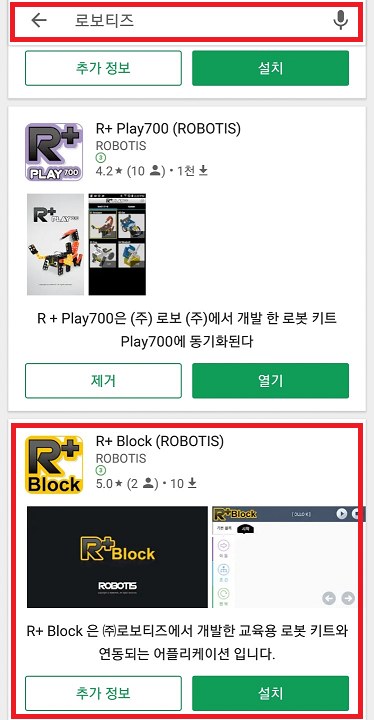
Play 스토어에서
로보티즈검색 및 선택
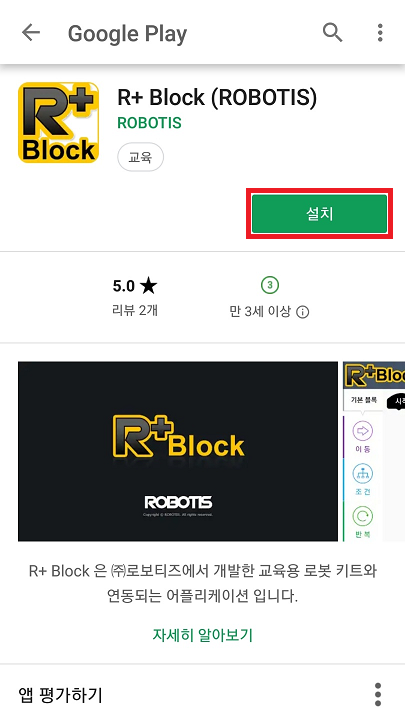
설치
로봇 연결하기
스마트기기의 블루투스를 이용해서 로봇의 블루투스를 연결할 수 있습니다.
블루투스로 연결하기
메뉴 설명
R+Block 의 화면 구성은 아래와 같습니다.
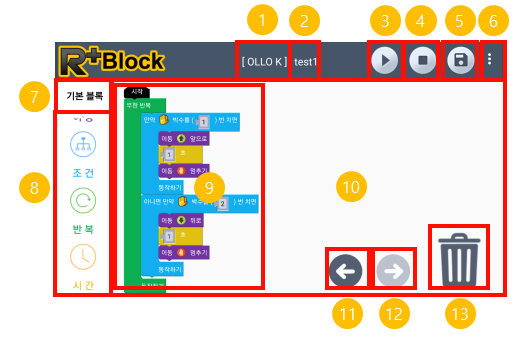
- 제품명 표시 영역
- 작품명 표시 영역
- 실행 버튼
- 중지 버튼
- 저장 버튼
- 추가메뉴 버튼
- 블록 레벨 선택 영역
- 블록 그룹 영역
- 실행 블록 영역
- 작업 영역
- Undo 버튼
- Redo 버튼
- 블록 삭제 영역 / 버튼 (휴지통)
따라해보기
제품 변경
제품명 표시 영역을 클릭하면 R+Block 에서 사용 가능한 로보티즈 제품이 표시됩니다.
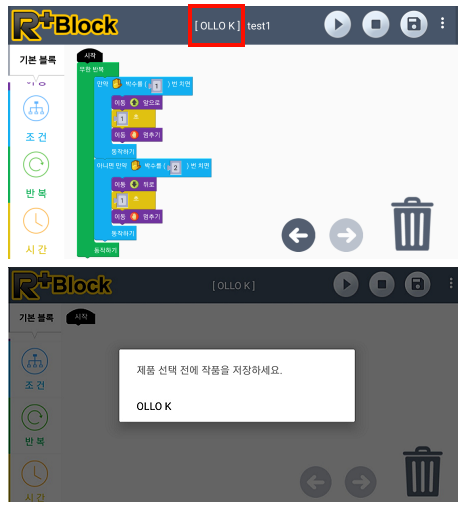
블록 레벨 변경
블록 레벨 선택 영역을 클릭하면 선택된 제품에서 사용가능한 블록 레벨이 표시됩니다.
선택한 블록 레벨에 따라 블록 그룹, 그룹 내의 블록들이 다르게 표시될 수 있습니다.
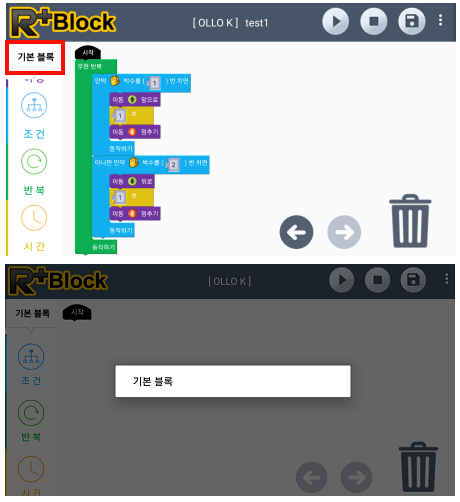
블록 선택
블록 그룹을 클릭하면 해당 그룹에 포함된 블록들이 표시됩니다.
블록을 작업영역으로 드래그하여 사용할 수 있으며, 한 화면에 표시되지 않는 블록은 위아래로 스크롤하여 표시할 수 있습니다.
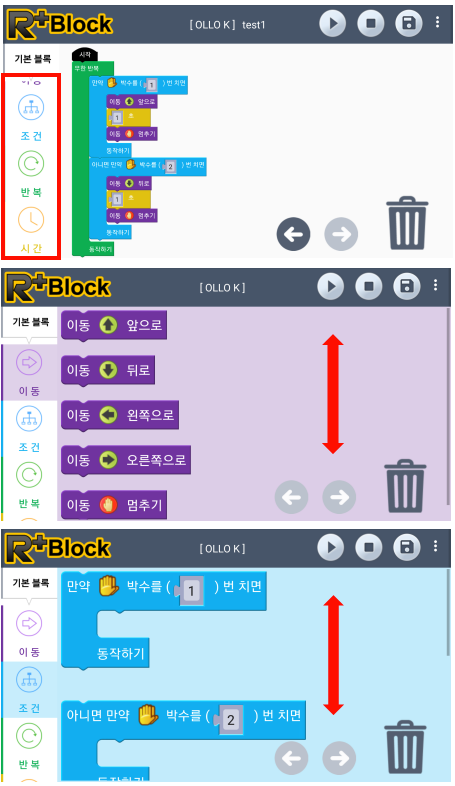
시작 블록
시작 블록은 하나만 사용할 수 있으며 시작 블록과 연결된 블록들만 실행 됩니다.
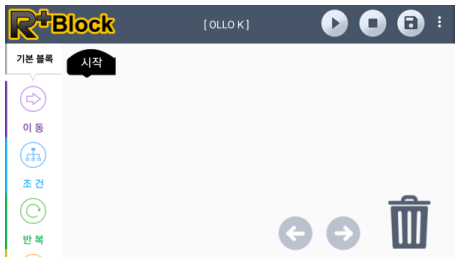
블록이 연결 가능하면 아래와 같이 연결 부위가 강조됩니다.
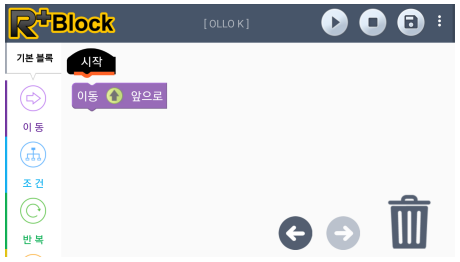
아래 화면은 시작 블록에 이동 앞으로 블록이 연결된 화면 입니다. 제품과 연결 되면 시작 블록에 연결된 이동 앞으로 블록이 실행되어 제품이 전진합니다.
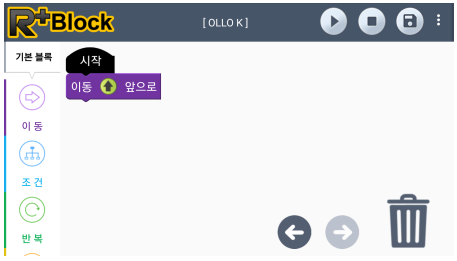
아래와 같이 떨어져 있다면 이동 앞으로 블록은 실행되지 않습니다.
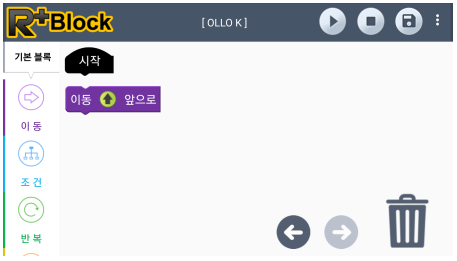
블록 삭제
블록 그룹 영역이나 휴지통에 블록을 드래그 하여 삭제할 수 있습니다.
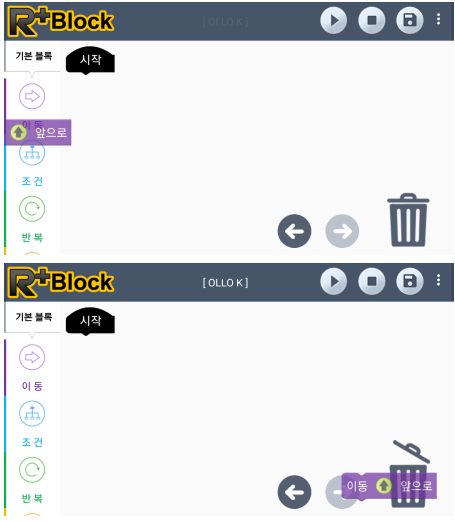
휴지통을 클릭하면 삭제한 블록이 표시되어 다시 사용할 수 있습니다.
한 화면에 표시되지 않는 블록은 좌우로 스크롤하여 표시할 수 있습니다.
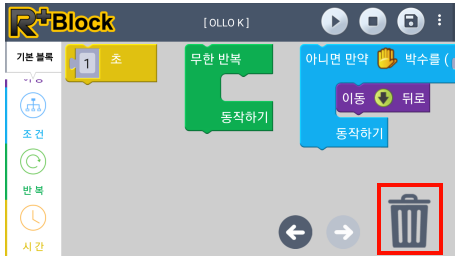
블록 확대/축소
작업 영역의 빈 공간을 두 손가락으로 터치 후 손가락을 벌리거나 모으면 블록을 확대 또는 축소 할 수 있습니다.
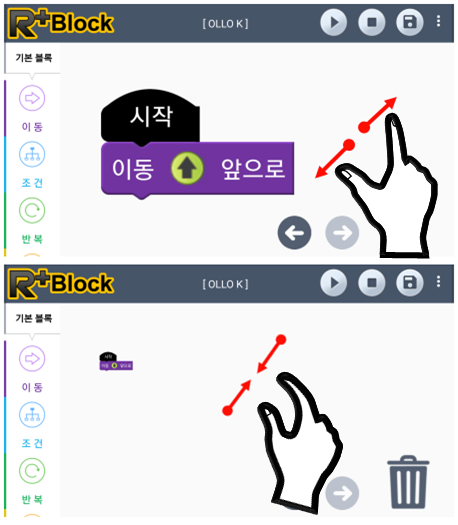
블록 추가 기능
블록을 누르고 있으면 같은 블록 만들기, 블록 지우기 와 같은 추가 기능을 사용할 수 있습니다.
아래 화면에서는 1 초 블록의 추가 기능을 표시하는 예 입니다.
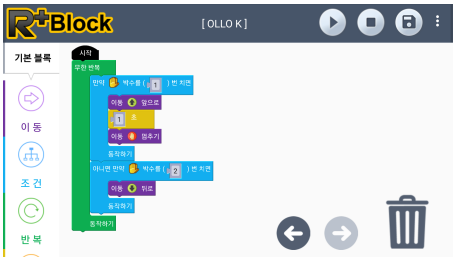
1 초 블록을 누르고 있으면 연결되어 같이 실행되는 블록의 색상이 바뀌어 표시됩니다.
아래 화면에서는 1 초 블록 과 연결된 이동 멈추기 블록의 색상이 바뀌어 표시되었습니다.
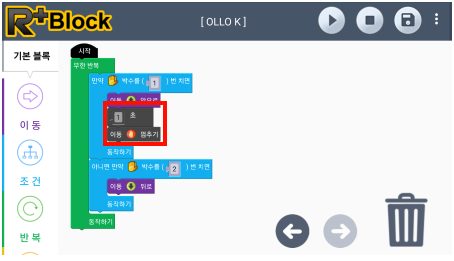
블록을 누른채로 있으면 아래 화면과 같이 추가 기능이 표시 됩니다.
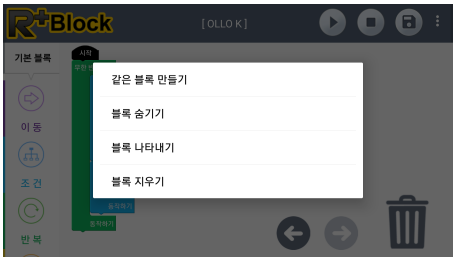
같은 블록 만들기
1 초 블록의 추가 기능을 표시하고 같은 블록 만들기 를 선택합니다.
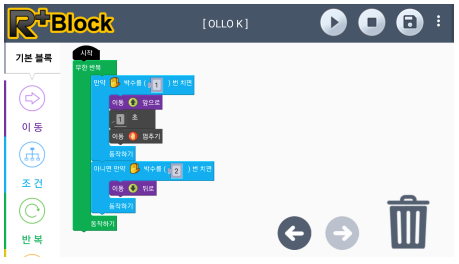
아래 화면과 같이 1 초 와 이동 멈추기 블록이 만들어져 표시됩니다.
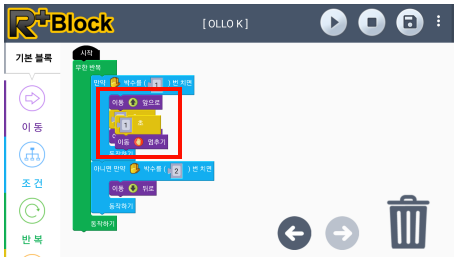
블록 숨기기
아니면 만약 박수를 (2) 번 치면 블록을 선택하여 블록 숨기기 를 선택합니다.
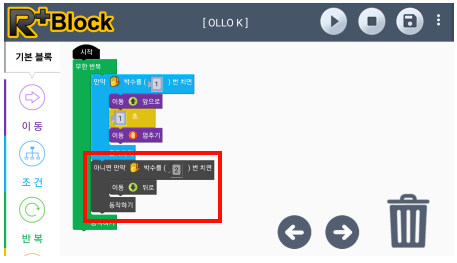
아니면 만약 박수를 (2) 번 치면 과 연결된 블록들이 회색으로 표시됩니다. 숨겨진 블록은 시작 블록에 연결되어 있어도 실행되지 않습니다.
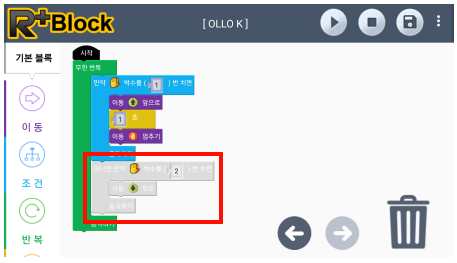
블록 나타내기
숨겨진 블록을 선택하고 블록 나타내기 를 선택하면 다시 블록이 실행되도록 할 수 있습니다.
블록 지우기
블록은 블록 그룹 영역 이나 블록 삭제 영역 / 버튼 으로 지울 수 있지만 블록 지우기 를 통해서도 지울 수 있습니다.
아래와 같이 아니면 만약 박수를 (2) 번 치면 을 선택한 후 블록 지우기를 선택하면 블록을 지울수 있습니다.
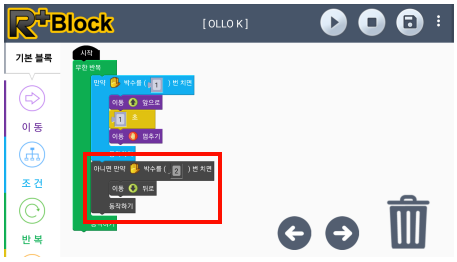
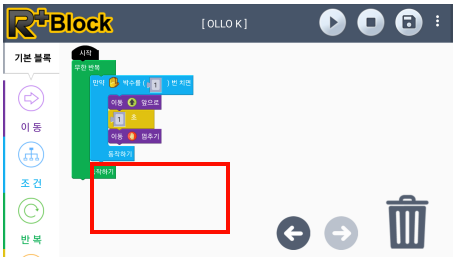
Undo/Redo 기능
블록을 이동 또는 삭제 하였을 때 취소하거나 다시 실행할 수 있습니다.
undo / redo 기능의 사용이 가능한 상태가 되면 아래와 같이 버튼이 비활성화 된 상태에서 활성화 된 상태가 됩니다.
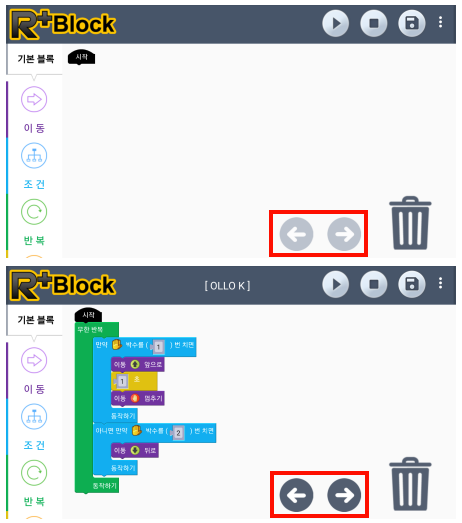
실행
실행 버튼을 클릭합니다.
제품과 연결되어 있지 않으면 연결 화면이 표시됩니다.
블루투스가 선택되어 있다면 재시도 버튼을 클릭하여 다시 연결을 시도할 수 있습니다.
처음 실행하는 경우 장치선택 버튼을 클릭하여 연결할 장치를 선택할 수 있습니다.
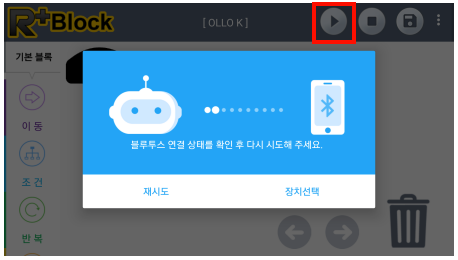
제품에 연결된 블루투스의 마지막 두자리를 입력하고 검색 버튼을 클릭합니다.
블루투스가 검색되면 검색된 블루투스를 클릭하고 다시 실행 버튼을 클릭합니다.
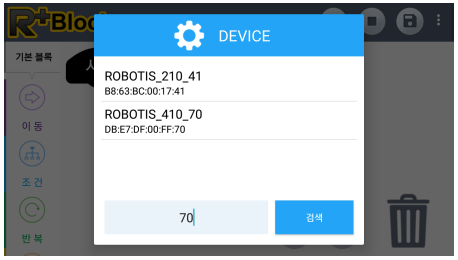
제품에 연결된 블루투스와 연결되면 대기 중... 메시지가 표시됩니다.
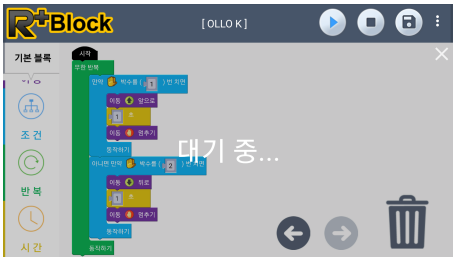
블록이 실행되면 실행 중... 메시지가 표시되며 블록이 실행됩니다. 현재 실행 중인 블록은 붉은색으로 표시됩니다.
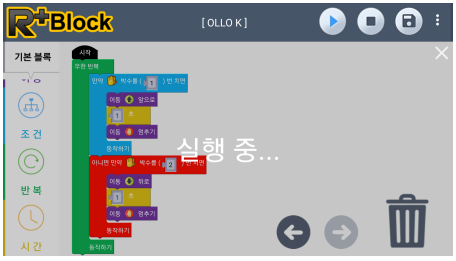
만약 계속 연결이 되지 않는다면 제품에 연결된 블루투스가 깜박이는지 확인 후 장치선택 버튼을 클릭하여 다시 검색 후 실행 버튼을 클릭합니다.
연결된 블루투스와 연결을 해제하려면 연결된 제품의 전원을 끄거나 추가 메뉴 -> 설정 -> 블루투스 를 선택하면 연결이 해제 됩니다.
중지
실행 중... 인 상태에서 정지 버튼 을 누르거나 우측 상단의 x 버튼을 누르면 실행을 중지할 수 있습니다.
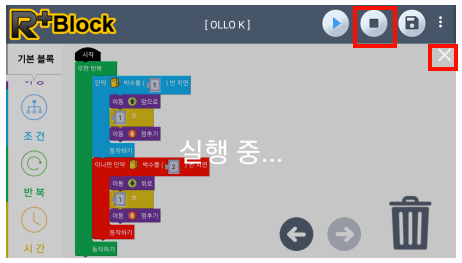
저장
현재의 작품을 저장합니다. 추가 메뉴 -> 작품 -> 저장하기 를 클릭하여 저장할 수도 있습니다.
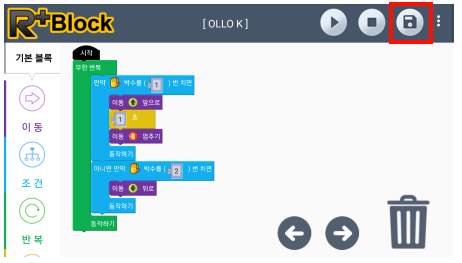
끝내기
스마트 기기의 뒤로가기 버튼을 누르면 R+Block 앱이 종료됩니다.
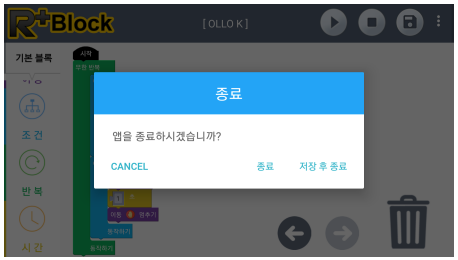
취소
종료를 취소하고 계속 작업합니다.
종료
작업한 내용을 저장하지 않고 바로 종료 합니다.
저장 후 종료
작업한 내용을 저장하고 종료합니다.
추가 메뉴
추가 메뉴 버튼을 클릭하면 설정, 작품, Task 등의 메뉴를 사용할 수 있습니다.
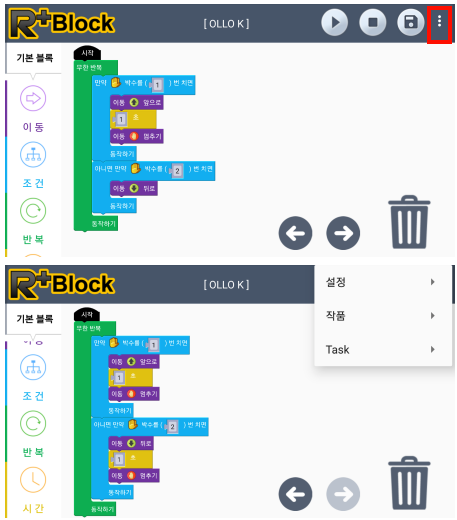
설정
블루투스, e-매뉴얼, 버전정보 등을 확인할 수 있습니다.
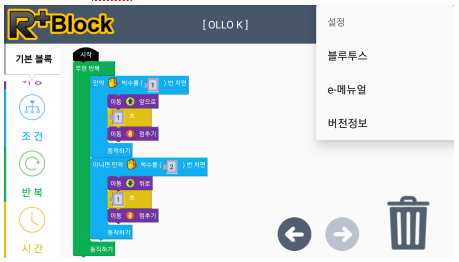
블루투스
제품에 연결된 블루투스를 설정, 변경 하거나 연결된 블루투스를 연결 해제 할 수 있습니다.
블루투스 검색시에는 블루투스 모듈이나 제품에 표시된 주소 중 마지막 두 자리를 입력 후 검색 버튼을 클릭해야 합니다.
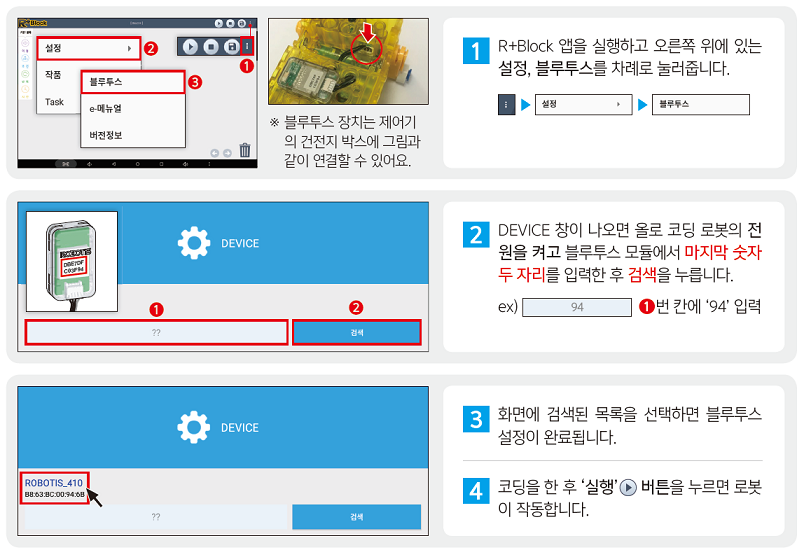
e-매뉴얼
온라인 매뉴얼을 확인할 수 있습니다.
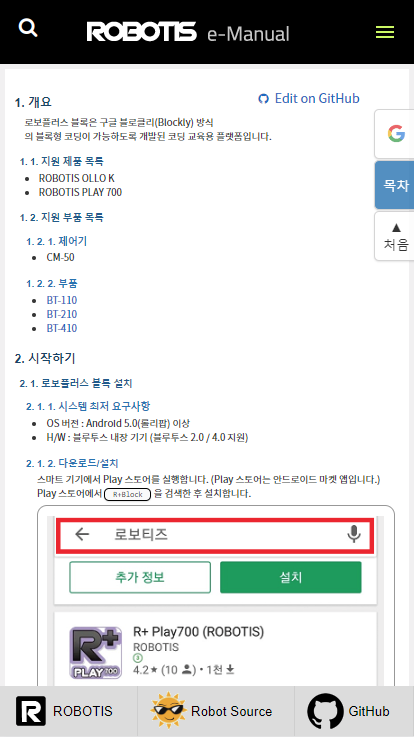
버전 정보
현재의 앱 버전을 확인할 수 있습니다.
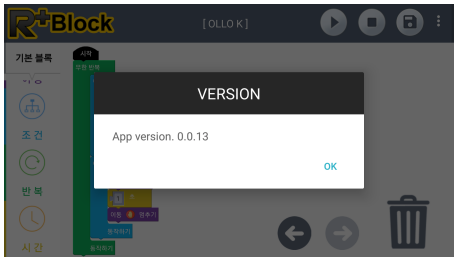
작품
작업 중인 내용을 저장하거나 불러오기 등의 기능을 사용할 수 있습니다.
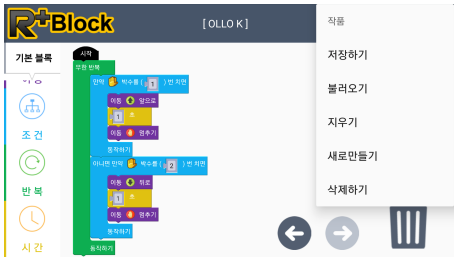
저장하기
현재 작업 중인 내용을 저장할 수 있습니다.
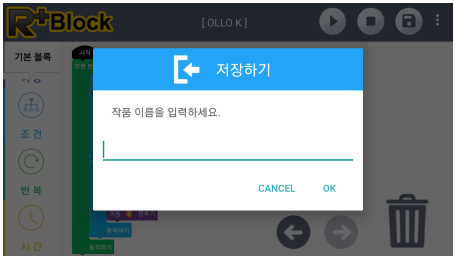
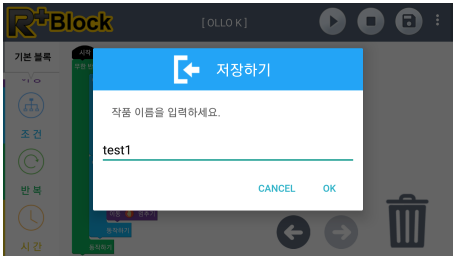
작품 이름을 입력하고 OK 버튼을 클릭합니다.
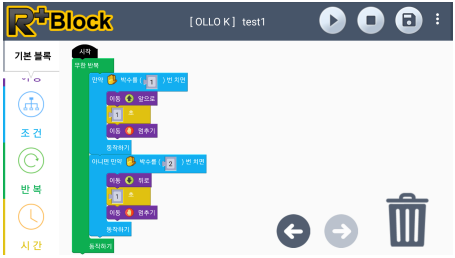
작품 이름이 표시됩니다.
이미 작품 이름이 저장되어 있다면 저장하기 를 클릭했을 때 작품 이름이 표시됩니다. 작품 이름을 변경하면 변경한 이름으로 새로 저장됩니다.
불러오기
저장된 작품을 불러올 수 있습니다.
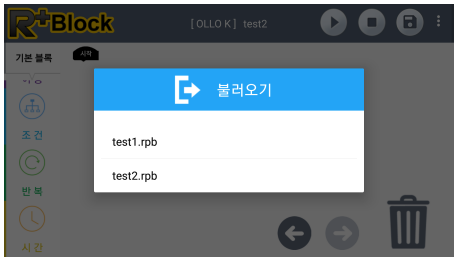
지우기
작업 중인 블록들을 삭제할 수 있습니다. 시작 블록을 제외한 모든 블록들이 지워지고 작품 이름은 그대로 사용합니다.
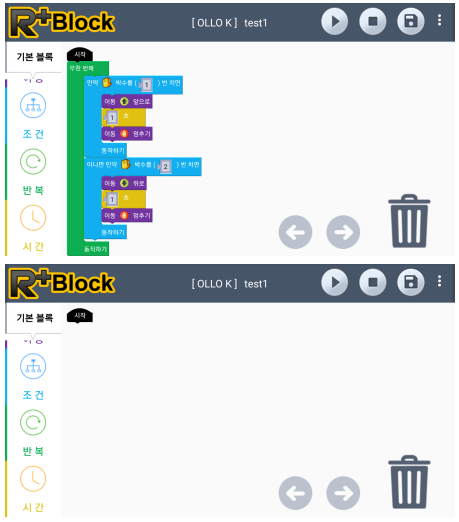
새로만들기
새로운 작품을 만듭니다.
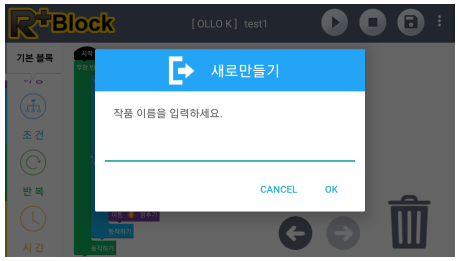
새로 만들 작품 이름을 입력하고 OK 버튼을 누릅니다.
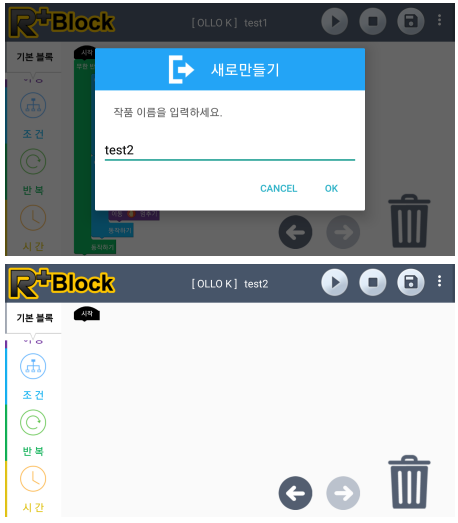
삭제하기
저장된 작품의 목록이 표시됩니다. 지울 작품 이름을 누르고 있으면 삭제됩니다.
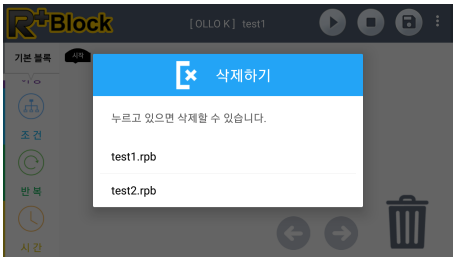
태스크
블록으로 작성된 코드를 Task 코드로 변환하거나 다운로드 할 수 있습니다.
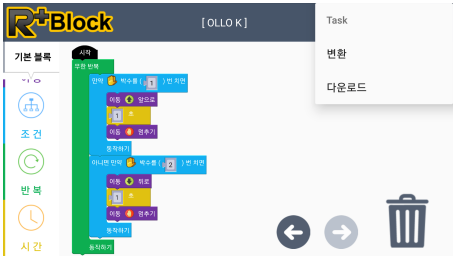
R+Task 가 설치되어 있지 않으면 구글 플레이로 이동합니다. R+Task 앱을 설치해주세요.
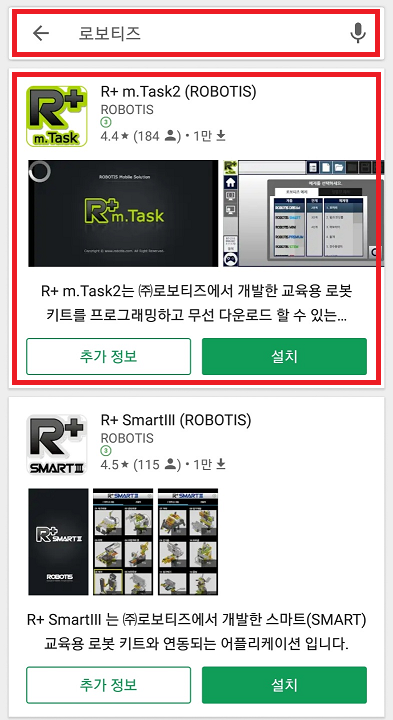
Play 스토어에서
로보티즈검색 후 R+mTask2 선택
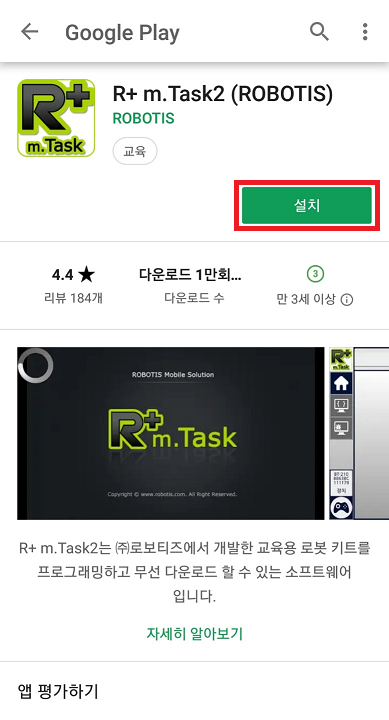
설치
변환
블록으로 작성된 코드가 Task 코드로 변환되어 표시 됩니다.
R+Task 앱을 통해 블록으로 작성할 수 없는 코드를 추가하거나 에러를 확인할 수 있습니다.
R+Task 앱을 통해 제품으로 다운로드 하는 방법은 R+Task 앱 설명을 확인해주세요.
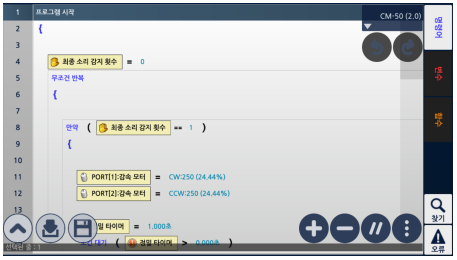
변환된 태스크 코드는 안드로이드 기기의 경우 아래의 위치에 저장됩니다.
다운로드
변환된 코드를 R+Task 앱에 표시하지 않고 바로 제품으로 다운로드 합니다.
제품에 다운로드 되어 실행되기 때문에 R+Block 의 연결이 필요없으며 실행 속도가 빠릅니다.
다운로드된 코드는 제품의 전원을 켰을 때 바로 실행됩니다.